Организация сервера потокового вещания SHOUTcast в Windows

По сути тот How-To, который я сделал можно считать баяном, так как это делали раньше и инструкций было завалом, но в инете я не нашел таких инструкций, по которым можно сразу сделать всё в три-четыре шага… И тут мне написали с очередным вопросом – могу ли я помочь в создании «очередного» интернет радио.
Инструкция описывает процесс создание интернет-радио на ОС Windows 2000, XP, Vista, Seven (7).
В общем начнём!
Для начала, если вы хотите вещать именно в интернет – то у вас должен быть реальный IP адрес (то есть должен быть виден из интернета!!!)
Шаг 1. Ставим SHOUTcast Server.
Саму программу можно найти на www.shoutcast.com. Скачать её можно по этой ссылке: http://yp.shoutcast.com/downloads/sc1-9-8/shoutcast-dnas-1-9-8-windows.exe
Ставим:
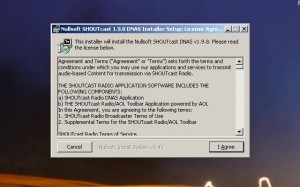
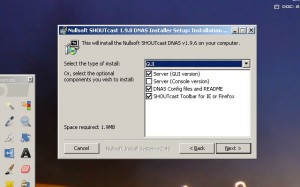
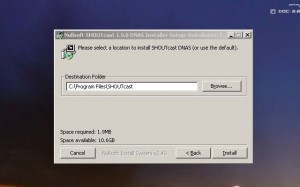
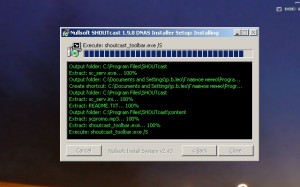
Это окно у вас не задержится и более 5-10 секунд, после чего оно закроется, откроется readme.txt и в меню «Пуск» появится папка «Programs» где и будет сам «SHOUTcast DNAS (GUI)», но прежде чем запускать его – настроим конфигурацию для его работы.
Файл конфигурации находится в папке «C:\Program Files\SHOUTcast» а называется он «sc_serv.ini». Открываем его блокнотом и используя полное описание всех параметров, настраиваем по своему вкусу.
Полное описание параметров:
; Максимальное количество пользователей, которые могут одновременно
; находится на сервере.
MaxUser=32
; Пароль для broadcasting-программ. Подробнее см. ниже. Это поле не может
; быть пустым.
Password=mypassword
; Порт аудиосервера.
PortBase=8000
; Файл, куда будут записываться все логи сервера.
LogFile=sc_serv.log
; Отображение статусной строки, которая будет ежесекундно обновляться и
; показывать последнюю информацию о сервере.
RealTime=0
; Вывод логируемых сообщений на экран. Полезно отключить, если сервер
; работает в фоновом режиме.
ScreenLog=0
; Количество песен, отображаемых в списке на www-странице /played.html
; (последние проигранные на сервере). Принимает значения от 1 до 20.
ShowLastSongs=10
; TchLog определяет, должен ли DNAS-лог записывать подключения
; yp.shoutcast.com к серверу.
TchLog=yes
; Не учитывать посещения www-странички.
WebLog=no
; Включение W3C-логирования. Информацию этого лога можно просматривать
; с помощью, например, Analog или WebTrends.
W3CEnable=Yes
; Название файла с W3C-логами.
W3CLog=sc_w3c.log
; Определяет IP допущенных к вещанию источников аудио потока… В нашем случае
; аудиосигнал на сервер будет подаваться с нашей локальной машины.
SrcIP=127.0.0.1
; Определяет IP допущенных к серверу слушателей.
DestIP=ANY
; Порт для подключения к yp.shoutcast.com. Менять, только если стоит proxy-сервер.
Yport=80
; Не смотреть DNS-имя у подключающихся к серверу.
NameLookups=0
; Дополнительные настройки, нужные, если сервер будет пересылать получаемый
; аудиопоток на другой.
; RelayPort=8000
; RelayServer=192.168.1.10
; Пароль для администрирования через Web-интерфейс. Подробнее см. ниже.
AdminPassword=mywebadminpassword
; Отключать слушателей, если источник аудиопотока отсоединяется.
AutoDumpUsers=1
; Время в секундах, которое источник аудиопотока может молчать (idle).
AutoDumpSourceTime=10
; Директория на жестком диске, где расположены стандартные аудиофайлы.
; См. следующие переменные.
ContentDir=./content
; MP3-файл, который будут слышать только подключившиеся к аудиосерверу
; пользователи. Во избежание глюков строго рекомендуется, чтобы параметры
; файла соответствовали качеству вещания. (%d определяет текущий bitrate.)
; IntroFile=intro%d.mp3
; MP3-файл, который будут слышать подключившиеся пользователи, если источник
; аудиопотока отключится. Уместны те же примечания, что и для IntroFile.
; AutoDumpUsers должен быть равен нулю.
; BackupFile=C:intro%d.mp3
; Формат строки, отображаемый в клиентах пользователях во время прослушивания
; радио. %s определяет строку, которая берется у источника аудиопотока.
TitleFormat=MyRadio: %s
; Формат строки, посылаемого слушателю URL'а.
; URLFormat=http://www.server.com/redirect.cgi?url=%s
; Является ли сервер публичным? Принимает значения always, never и default
; (для последнего информация берется у источника).
PublicServer=default
; Другие серверы не могут пересылать свой сигнал через этот.
AllowRelay=No
; Этот сервер не подлежит публикации в каталоге SHOUTcast.
AllowPublicRelay=No
; Частота отсылаемых данных (в байтах). Рекомендуется оставить значение
; по умолчанию (32768).
MetaInterval=32768
; Максимальное время (в минутах), которое слушатель может находится на сервере.
; Если не определено, то ограничений нет.
; ListenerTimer=600
; Текстовый файл, используемый для работы с забаненными пользователями.
; (Автоматически создается Web-интерфейсом.)
; BanFile=sc_serv.ban
; Текстовый файл, используемый для работы со списком клиентских IP-адресов,
; которые всегда могут подключиться к серверу.
; RipFile=sc_serv.rip
; Если включить, то к серверу смогут подключаться только клиенты с IP-адресами
; из файла RipFile.
; RIPOnly=No
; Подключение дополнительного общего конфига.
; Include=/usr/local/shoutcast/common.conf
; Следующие опции нужны для ускорения работы сервера. Менять их не рекомендуется.
; Количество процессоров.
; CpuCount=1
; Время "сна" процессора (в мс) в промежутках между отправлением данных
; пользователям. Значение по умолчанию (833) оптимально для 128kbps.
; Sleep=833
; Удаление некоторых лишних пробелов и строк в выводе XML.
; CleanXML=No
Несколько комментариев – основные параметры это MaxUser, Password, PortBase и PublicServer. Остальное можно оставить по умолчанию.
Шаг 2. Ставим Winamp.
Winamp – это плеер, с которого будет транслироваться вся музыка в интернет. Последнюю русскую версию всегда можно найти на сайте производителя, ну например по этому адресу http://www.winamp.com/media-player/ru. Особого внимания я акцентировать на его установке не буду – там и так всё предельно ясно и просто. Перейдём к третьему шагу!
Шаг 3. Устанавливаем SHOUTcast DSP Plug-In.
Это и есть тот плагин, который ретранслирует поток на сервер. Существует немало его аналогов, которые работают как самостоятельные плеера и dj-студии, но особого внимания я на них акцентировать не стану. Скачать последнюю версию как обычно можно на сайте производителя — www.shoutcast.com. Прямая ссылка, для тех, кто в танке — http://yp.shoutcast.com/downloads/shoutcast-dsp-1-9-0-windows.exe.
Начнём процесс установки:
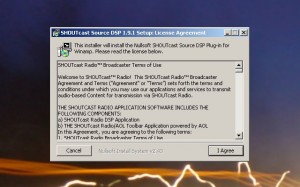
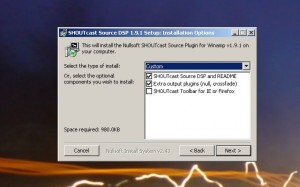

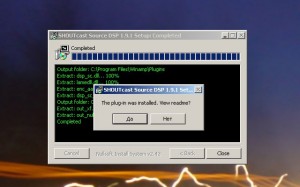
Настраиваем:

Запускаем WinAmp плеер и выбираем «Сервис=>Параметры», там выбираем
1) «DSP (Эффекты)»
2) «Nullsoft SHOUTcast Source DSP v1.9.1 [dsp_sc.dll]»
3) Откроется окно плагина «SHOUTcast Source»
Далее закрываем «Параметры проигрывателя…» и приступим к настройке.
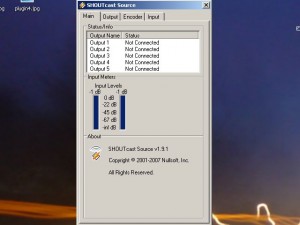
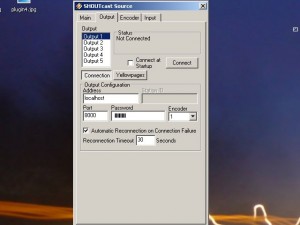

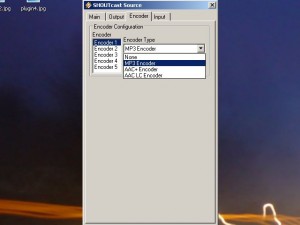
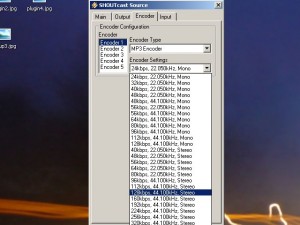
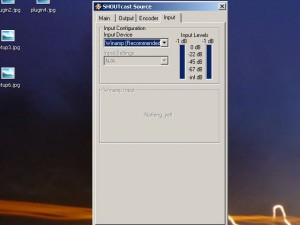
Ну, теперь можно запустить сервер, плеер и начать вещать в интернет свою музыку, мы ведь так долго шли до этого. Расписал я, конечно, не всё, так как в силу нынешнего ноутбука более возможностей я показать не смогу. Но в случае, если у вас будут какие либо вопросы – пишите, не стесняйтесь.